1、上面是分数和对应的等级釉涑杵抑表,下面是三个人的成绩,任务是求得他们对应的等级。注意,上面那个表中,分数是按照升序排列的,这个很重要。

2、使用vlookup函数查找。输入=vlookup(B11,A1:B7,2,1)B11是张三的成绩,A1:B7是要查找的区域,2表示等级在要查找区域的第二列,1表示近似查找。因为上表中没有86,精确查找是找不到的。
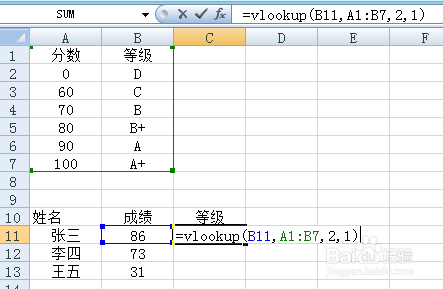
3、查找结果,为B+

4、把A1:B7修改为A$1:B$7,表示绝对引用这个区域的值。这样,将公式复制到其他单元格的时候,查找区域保持不变

5、复制C11单元格,粘贴到李四、王五对应的单元格。结果正确。这就是vlookup函数近似查找的用法。

